Пользовательский вид
Когда стандартные виды не совсем соответствуют вашим требованиям, вы можете создать пользовательский вид.
Вкладка вида
Создание пользовательского вида начинается с добавления новой вкладки в планировщик, которая будет представлять ваш новый вид. Обычно это выглядит так:
<div class="dhx_cal_tab" data-tab="workweek"></div>
Обратите внимание:
- Имя вкладки должно соответствовать шаблону: {viewName}_tab
- Вкладка должна содержать хотя бы один класс с именем "dhx_cal_tab", и этот класс должен быть первым в списке.
Чтобы задать название для вида, используйте:
scheduler.locale.labels.{viewName}_tab = "someName"
Методы для обработки вида
Есть три основных метода, которые определяют поведение вида — они задают интервал отображения (например, неделя для Week, месяц для Month и т.д.) и активную дату при нажатии пользователем кнопок 'Next' или 'Prev' в заголовке.
- scheduler.date.{viewName}_start (active_date) — принимает активную дату планировщика и возвращает начальную дату интервала вида (например, первый день активной недели для Week или первый день активного месяца для Month).
- scheduler.date.get_{viewName}_end (start_date) — принимает начальную дату (из предыдущего метода) и возвращает конечную дату интервала вида (например, последний день активной недели или месяца).
- scheduler.date.add_{viewName}(date, inc) — определяет, на сколько должна сместиться активная дата при нажатии пользователем кнопок 'Next' или 'Prev' в заголовке.
Настройка шаблонов вида
Наконец, потребуется настроить шаблоны для даты в заголовке и шкалы X-оси:
- Заголовок вида — scheduler.templates.{viewName}_date = function(start_date, end_date){...}
- X-ось — scheduler.templates.{viewName}_scale_date = function(date){...}
Например:
scheduler.templates.workweek_date = scheduler.templates.week_date;
scheduler.templates.workweek_scale_date = scheduler.templates.week_scale_date;
Пошаговый пример
Вот как создать пользовательский вид с именем 'workweek', похожий на Week, но отображающий только рабочие дни недели.
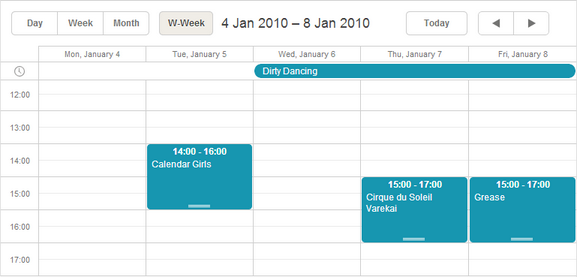
Шаги:
- Добавьте вкладку вида:
<div id="scheduler_here" class="dhx_cal_container" ...> <div class="dhx_cal_navline"> ... <div class="dhx_cal_tab" name="workweek_tab" style="right:280px;"></div> </div> </div>
- Задайте название для вкладки:
scheduler.locale.labels.workweek_tab = "Work week"
- Определите метод, возвращающий начальную дату интервала вида, то есть понедельник активной недели:
Здесь мы повторно используем метод week_start() из Week, так как оба вида имеют одинаковую начальную дату.scheduler.date.workweek_start = function(date) { return scheduler.date.week_start(date);// }
- Определите метод, возвращающий конечную дату интервала вида, то есть пятницу активной недели:
Метод add() изменяет дату, прибавляя или вычитая указанный временной интервал. Подробнее здесь.scheduler.date.get_workweek_end=function(start_date){ return scheduler.date.add(start_date,5,"day"); }
- Определите метод, который определяет, как изменяется активная дата при нажатии кнопок 'Next' или 'Prev':
Метод add() отвечает за прибавление или вычитание временного интервала. Подробнее смотрите здесь.scheduler.date.add_workweek=function(date,inc){ return scheduler.date.add(date,inc*7,"day"); }
- Определите шаблон для даты в заголовке вида:
Этот шаблон совпадает с шаблоном Week, поэтому мы просто используем стандартный шаблон Week — week_datescheduler.templates.workweek_date = scheduler.templates.week_date;
- Определите шаблон для X-оси вида:
Этот шаблон также взят из Week для сохранения единообразия — week_scale_datescheduler.templates.workweek_scale_date = scheduler.templates.week_scale_date;
Установка пользовательского вида по умолчанию
Начальный вид, отображаемый в планировщике, задаётся при инициализации, как описано в init. Однако, поскольку шаблоны для пользовательского вида могут быть ещё не полностью обработаны на тот момент, инициализация может завершиться с ошибкой.
Чтобы этого избежать, убедитесь, что шаблоны для вашего пользовательского вида готовы до инициализации планировщика — создавайте пользовательские виды внутри обработчика события onTemplatesReady. Это событие срабатывает после полной обработки всех шаблонов:
scheduler.attachEvent("onTemplatesReady",function(){
// Здесь размещайте код создания пользовательского вида
});
scheduler.init(container, date, "custom view name");